电脑关不了机的问题
家里电脑关机关不了怎么办

家里电脑关机关不了怎么办在很多网友在论坛上提及到电脑关机关不了的问题,那么下面就由小编来给你们说说电脑关机关不了的原因及解决方法吧,希望可以帮到你们哦!家里电脑关机关不了的解决方法一:1.首先,的确有一些病毒木马流氓软件,在入侵电脑时创建了恶意驱动程序(SYS文件),病毒作者在设计病毒程序时,系统兼容性的问题不是他考虑的重点,经常会出现兼容问题。
使用金山毒霸快速查杀,以排除病毒问题导致关机失败。
一般只需要快速查杀,3-5分钟后即可按提示解决。
2.如果仍出现关机失败,使用任务管理器检查一下正在运行的程序,看看是哪个程序未能成功关闭,导致电脑关不了机。
然后联系相关程序的开发商,查找兼容问题,通常来讲,确认电脑关不了机和某应用软件是否有关,需要较长的时间。
3.尝试将那些程序自身不能关闭的软件用任务管理器结束(按ctrl+alt+del),找到尚在运行的程序,尝试结束进程。
4.试试金山毒霸最新版本内置的系统优化功能,尝试删除系统垃圾,优化注册表,或者使用金山卫士的一键优化功能,关闭一些不常用的开机加载项,因为有一些程序一直是开机自动运行,而用户完全不知道要用这个软件。
运行的软件多了,也可能会导致电脑关不了机。
5.检查控制面板->系统,查看设备管理器中是否存在打问号或标注为黄色警告的设备,如果有,尝试重新安装相应的设备驱动程序,通常这些驱动程序光盘在你购买电脑时附带了,可以尝试放入光驱,现在的新设备驱动光盘的安装都有特别的导航,按提示操作,一般就可以解决问题。
家里电脑关机关不了的解决方法二:1定期的,对电脑内的灰尘进行清理,台式机关机后打开机箱,用吹风机,冷风吹,本本就不用了。
2平时要常用360卫士、金山卫士等工具清理系统垃圾和上网产生的临时文件(ie缓存),查杀恶意软件。
3电脑配置差,尽量把虚拟内存设置大点,(xp)右击我的电脑属性高级性能……那里设置高级更改在自定义那里设置为2000-4000(win7)计算机-属性-高级系统设置-性能设置-“高级”选项卡-虚拟内存-更改-选择要设置的驱动器c盘,选择系统管理大小或者根据需要选择自定义大小-设置-确定。
轻松几步顺利解决电脑无法关机的状况

轻松几步顺利解决电脑无法关机的状况导读:随着经济的发展和电子技术的开发,当今社会电脑已成为我们不可或缺的物品之一,有时候会出现你想关机休息而它却关不了机的时候,一般情况下我们都会直接拔掉电源了事,殊不知这样会对我们的电脑造成损伤。
那么,今天小编就告诉大家特别实用的解决办法吧。
为什么电脑关不了机?1.大多数情况是病毒木马造成电脑不能正常关机的,比较典型的病毒是绑架类木马,它是一种新型破坏性极强的木马,与传统病毒不同,它是通过绑架系统文件注册表实现开机启动,导致电脑关机按钮不见了。
2.Windows声音文件损坏导致无法关机。
3.CMOS设置不正确会引起电脑无法正常关机。
4.计算机上的“高级电源管理(APM)”功能也可引起关机死机或黑屏问题.电脑关机关不了怎么办?一.电脑遭到木马病毒破坏,注册表信息被恶意更改。
解决方案如下:用金山卫士修复:第一步:进入主界面进入【查杀木马】第二步安装后,点击“查杀木马”使用全盘扫描功能二.用户误修改电脑关机配置文件导致的修复方法如下1.开始”→“运行”,在“运行”对话框中输入“regedit”,点击“确定”找到以下内容:HKEY-LOCAL-MACHINESOFTWAREMicrosoftWindowsCurrentVersionpolicies点击“system”文件夹,然后双击右侧的“shutdownwithoutlogon”项。
2.、“开始”→“运行”,在“运行”对话框中输入“gpedit.msc”,然后点击“确定”按钮。
在“组策略”窗口中,双击“管理模板”→“任务栏和「开始」菜单”,然后双击右侧的“删除和阻止访问‘关机’命令”。
在“删除和阻止访问‘关机’命令属性”窗口中,点击“设置”选项卡,选择“已禁用”,然后点击“确定”按钮。
三.首先你可确定“退出Windows”声音文件是否已毁坏――打开“控制面板”,打开“声音”,将“退出Windows”声音取消。
如果Windows正常关闭,则问题是由退出声音文件所引起的,要解决这一问题,可以从备份中恢复声音文件或者重新安装提供声音文件的程序,也可定义“退出Windows”为无声。
电脑为什么关不了机

电脑为什么关不了机电脑关不了机原因有很多,大多数情况是病毒木马造成电脑不能正常关机的。
下面是店铺为大家带来的电脑关不了机的原因及处理,欢迎阅读。
1是某些软件干扰。
有些软件没有关闭它是不能关机的,而这些软件偏偏都是点“关闭”按钮不关闭、只是最小化到任务栏而已:对于这种软件,你要尤其注意,最好还是右击任务栏右下角软件图标,选择“退出”或“关闭”命令:当这种软件退出后,你就能按正常的方法关机了。
而有的时候,我们用正常的“关机”命令后桌面依然显示,电脑不能被正常关机,这时我们再检查一下是否有进程干扰,尤其是要检查是否有不能正常关闭进程、停止响应的程序,检查其进程并强制性结束掉。
这类进程一般“内存使用”较高:2再检查是否有“rundll32”进程,不能正常关机的一般有大量rundll32进程存在,我们强制结束之即可:如果一般的关机操作还无效,我们可以尝试用命令来进行关机操作。
在DOS提示符下或“运行”对话框中输入“shutdown -s -t 30”即可:用这个命令会弹出30秒钟的关机倒计时关机对话框:在这段时间内我们可以通过“shutdown -a”命令取消关机:3很多时候并非真的关机不了,可能是你的系统垃圾文件或运行过程序过多导致关机慢建议先注销再登录,再来关机试试。
不过如果真是这样,你最好还是先优化下电脑先:如果你安装有360等第三方软件,也可以通过这些软件来实现关机操作:4如果尝试多种方法都无法关机,则很有可能是你的系统文件损坏了,建议修复先。
此时你需要按主机上的电源键强制关机了.电脑关不了机怎么办一.电脑遭到木马病毒破坏,注册表信息被恶意更改。
解决方案如下:用金山卫士修复:第一步:进入主界面进入【查杀木马】第二步安装后,点击“查杀木马”使用全盘扫描功能二.用户误修改电脑关机配置文件导致的修复方法如下1.开始”→“运行”,在“运行”对话框中输入“regedit”,点击“确定”找到以下内容:HKEY-LOCAL- MACHINESOFTWAREMicrosoftWindowsCurrentVersionpolicies点击“system”文件夹,然后双击右侧的“shutdownwithoutlogon”项。
为什么电脑关不了机
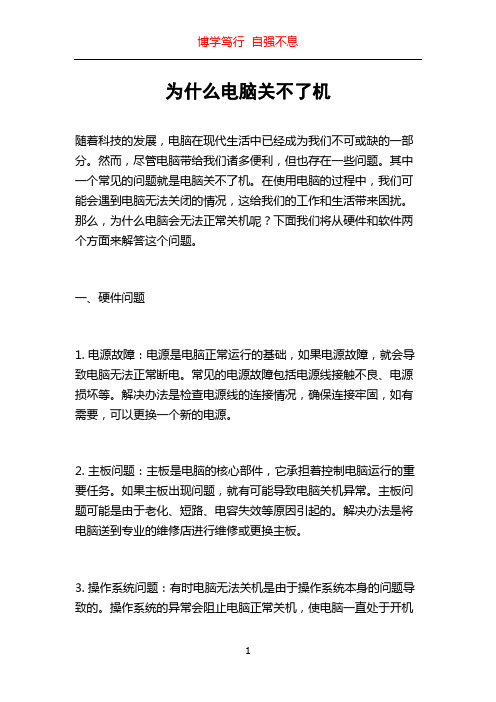
为什么电脑关不了机随着科技的发展,电脑在现代生活中已经成为我们不可或缺的一部分。
然而,尽管电脑带给我们诸多便利,但也存在一些问题。
其中一个常见的问题就是电脑关不了机。
在使用电脑的过程中,我们可能会遇到电脑无法关闭的情况,这给我们的工作和生活带来困扰。
那么,为什么电脑会无法正常关机呢?下面我们将从硬件和软件两个方面来解答这个问题。
一、硬件问题1. 电源故障:电源是电脑正常运行的基础,如果电源故障,就会导致电脑无法正常断电。
常见的电源故障包括电源线接触不良、电源损坏等。
解决办法是检查电源线的连接情况,确保连接牢固,如有需要,可以更换一个新的电源。
2. 主板问题:主板是电脑的核心部件,它承担着控制电脑运行的重要任务。
如果主板出现问题,就有可能导致电脑关机异常。
主板问题可能是由于老化、短路、电容失效等原因引起的。
解决办法是将电脑送到专业的维修店进行维修或更换主板。
3. 操作系统问题:有时电脑无法关机是由于操作系统本身的问题导致的。
操作系统的异常会阻止电脑正常关机,使电脑一直处于开机状态。
解决办法是重新启动电脑,如果问题仍然存在,可以尝试重装操作系统或修复系统文件。
二、软件问题1. 软件冲突:使用电脑过程中,我们常常同时运行多个软件,不同软件之间可能存在冲突,导致电脑无法关机。
解决办法是关闭正在运行的软件,然后尝试重新关机。
如若问题依然存在,可以通过任务管理器强制关闭所有进程,然后再次尝试关机。
2. 病毒感染:病毒是电脑的一个常见问题,一些病毒会干扰电脑的正常运行,包括关机功能。
解决办法是使用杀毒软件对电脑进行全面扫描,清除病毒。
同时,定期更新杀毒软件可以有效预防病毒感染。
3. 系统更新问题:不正确的系统更新可能会导致电脑无法关机。
在进行系统更新时,如果操作不当,可能会出现关机故障。
解决办法是恢复到更新之前的状态,或者通过重装操作系统来解决问题。
除了上述的硬件和软件问题,还有其他一些因素可能导致电脑无法关机,比如驱动程序冲突、系统错误、电池故障等。
电脑关不了机一直重启怎么办

电脑关不了机一直重启怎么办关于电脑关不了机一直重启的问题,可能很多网友都遇到过了,这该怎么办呢?那么下面就由店铺来给你们说说电脑关不了机一直重启的解决方法吧,希望可以帮到你们哦!电脑关不了机一直重启的解决方法一:1.关机前引起:玩游戏、看视频、或操作大程序、或电脑用的时间长了,这时是很卡的,你要有一些耐心等会电脑自己慢慢恢复,点击一下电脑上的每一个页面慢慢的恢复,等恢复正常后在关机或在做其它操作,如果还是不行,就直接按开关机键关机;2.频繁关机重启:把下载的软件、驱动、补丁等全部卸载试试,若卸载软件无效或不知道安装了什么,先软后硬,还原系统;3.如果还不能解决,建议重装操作系统;4.硬件方面,如硬盘、内存等是否出现问题,CPU等硬件的温度是否高,如果是硬件问题引起的,建议售后。
其次:1)系统设置在添乱Windows XP默认情况下,当系统出现错误时会自动重新启动,这样当用户关机时,如果关机过程中系统出现错误就会重新启动计算机。
将该功能关闭往往可以解决自动重启的故障。
在桌面上右键点击“我的电脑”,在弹出的右键菜单中选择“属性”,弹出“系统属性”窗口,点选“高级”选项卡,点击“启动和故障恢复”栏目中的“设置”按钮,弹出“启动和故障恢复”窗口。
在“系统失败”栏目中将“自动重新启动”选项前的对勾去掉,点“确定”按钮。
2)病毒感染了你电脑的系统文件,你可以用金山毒霸安全百宝箱的的系统修复功能,修复你的系统。
电脑关不了机一直重启的解决方法二:开始——控制面板——系统和安全——系统,进入系统选项卡。
在系统选项卡中找到高级系统属性。
打开高级系统属性,打开系统属性选项卡中的高级项目。
打开启动和故障恢复项目下的设置,勾选掉系统失败项目下的自动重新启动前面的勾,点击确定关闭选项卡。
电脑关不了机是怎么回事

电脑关不了机是怎么回事1、进入CMOS,在电源管理菜单中,PME Event Wake up(PME事件唤醒)应为Disable,2、点击“开始→设置→控制面板→性能与维护→电源选项”,在弹出的窗口中,根据需要启用或取消“高级电源支持”即可。
如果你在故障发生时使用的是启用“高级电源支持”,就试着取消它,如果在故障发生时,你使用的是取消“高级电源支持”就试着启用它。
3、软件不兼容,常常会引起关机重起的问题,这是XP的新机制。
解决办法:右键点击“我的电脑”,选属性。
选择“高级”选项卡,找到“启动和故障恢复”,点击旁边的“设置”按钮。
去掉“系统失败”中的“自动重新启动”前的对勾(如果你用的仅仅是XP,你可以将你看到的所有的对勾都取消了,这样可以加快XP的启动速度)。
4、如果你的电脑上接有USB 设备,请先将其拔掉,再试试,如果确信是USB设备的故障,那么最好是换掉该设备,或者是连接一个外置USB Hub,将USB设备接到USB Hub上,而不要直接连到主板的USB接口上。
5、进安全模式,如果关机后不再重启,继续检查系统原因,如果关机后一样重启,更换电源试试。
电脑自动关机又重启的原因及解决方法:1、有可能是BIOS的设置问题,进入BIOS里恢复默认设置或把主板的电池拿出来,反扣,放电。
目的:是BIOS的设置恢复默认值,排除BIOS的散热预设自动重启或关机现象。
2、如果发生重启前下载了应用程序软件或运行程序软件时发生重启,则可能是程序软件引起的重启,一般将程序软件卸载再重新安装,如果故障依旧,则说明程序软件本身有错误,不能使用。
3、在安全模式中用杀毒软件查杀病毒,如果重启故障排除,则是病毒造成的重启故障。
4、开机按F8进入安全模式后在退出,在进入正常模式。
也可用系统自带的系统还原功能进行还原,如果重启故障排除,则是系统文件受损造成的重启。
5、如果故障依旧,接着检查电源,电源品质差,老化或功率过小,无法满足电脑各配件的供电需求,可更换大功率高质量的电源,如果故障排除,则是电源引起的重启故障。
如何解决电脑无法关机的问题
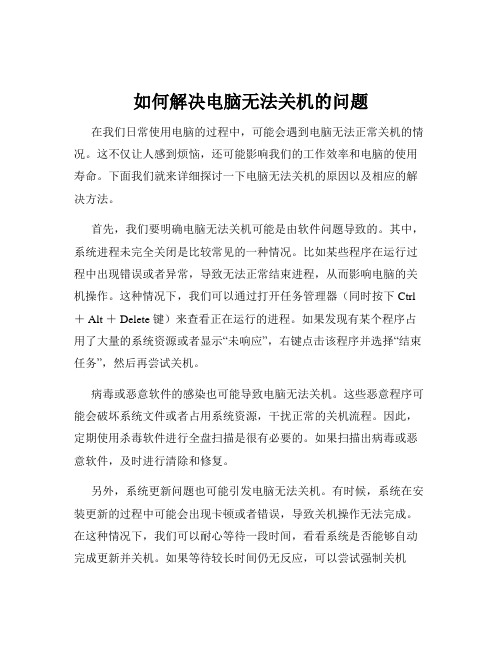
如何解决电脑无法关机的问题在我们日常使用电脑的过程中,可能会遇到电脑无法正常关机的情况。
这不仅让人感到烦恼,还可能影响我们的工作效率和电脑的使用寿命。
下面我们就来详细探讨一下电脑无法关机的原因以及相应的解决方法。
首先,我们要明确电脑无法关机可能是由软件问题导致的。
其中,系统进程未完全关闭是比较常见的一种情况。
比如某些程序在运行过程中出现错误或者异常,导致无法正常结束进程,从而影响电脑的关机操作。
这种情况下,我们可以通过打开任务管理器(同时按下 Ctrl + Alt + Delete 键)来查看正在运行的进程。
如果发现有某个程序占用了大量的系统资源或者显示“未响应”,右键点击该程序并选择“结束任务”,然后再尝试关机。
病毒或恶意软件的感染也可能导致电脑无法关机。
这些恶意程序可能会破坏系统文件或者占用系统资源,干扰正常的关机流程。
因此,定期使用杀毒软件进行全盘扫描是很有必要的。
如果扫描出病毒或恶意软件,及时进行清除和修复。
另外,系统更新问题也可能引发电脑无法关机。
有时候,系统在安装更新的过程中可能会出现卡顿或者错误,导致关机操作无法完成。
在这种情况下,我们可以耐心等待一段时间,看看系统是否能够自动完成更新并关机。
如果等待较长时间仍无反应,可以尝试强制关机(长按电源键),但这种方法可能会导致未保存的数据丢失,所以在操作前要谨慎考虑。
除了软件问题,硬件方面的原因也不容忽视。
电源故障是可能导致电脑无法关机的一个因素。
电源供应不稳定或者出现故障,可能会使电脑在关机时无法正常断电。
我们可以检查电源插头是否插紧,电源线是否有损坏。
如果有条件,可以使用万用表检测电源的输出电压是否正常。
散热不良也可能导致电脑无法正常关机。
当电脑内部温度过高时,系统可能会自动进入保护模式,阻止关机操作以避免硬件损坏。
此时,我们需要清理电脑内部的灰尘,特别是散热器和风扇上的积尘。
同时,确保电脑周围有良好的通风环境。
硬盘故障也是一个潜在的原因。
电脑关不了机解决方法

电脑关不了机解决方法选择电脑成为了使用频率最高的家电之一,超负荷的使用导致问题频发。
电脑关不了机就是很常见的问题之一,那么电脑关不了机怎么办呢?下面是电脑关不了机解决方法,仅供参照。
电脑关不了机怎么办一估计很多人都有碰到过电脑关不了机的状况,有些人常对此束手无策。
其实也没有那么难的,大家首先应查看是否有软件还在后台运行。
最常见状况是,因为word进程在后台挂机并没有走掉,就算您关闭了任务栏上面的所有office办公软件,有时候word.exe进程还是在后台关机,必须要手动关闭后台进程,按ctr+alt+delete组合键打开任务〔管理〕器,找到该进程,右键点击,直接结束进程就可以了。
针关于任何进程被挂起的状况,删掉进程后,直接关机试试看。
电脑关不了机怎么办二大家在无法关闭电脑时,还可以采纳一个超简单的方法,将鼠标移到开始菜单的位置,然后点击注销按钮,再次回到桌面上来,直接再次点击关机按钮关机,大家无妨试试哦!电脑关不了机怎么办三如果上面两种方法都不能解决的话,大家还可以采用命令关机的方法,大家先将开始菜单打开,然后在在搜索程序和文件栏目上输入 shutdown.exe -f 命令,xp系统先打开cmd.exe,再输入强行关闭应用程序命令:shutdown.exe -f 即可。
这个命令会把所有都挂起的程序彻底都干掉,在后台运行的所有程序都会被关闭。
再次回到桌面后,输入shutdown -s -t 0 或 shutdown.exe -s 关机命令,进行关机。
电脑关不了机怎么办四如果您家的电脑非常顽固,用命令方式也无法关机的话,那么就只能找专业修理人员来帮忙解决了。
当然,您也可以采用强制关机的方式,即按下主机的开机键三秒钟左右,就可以达到关机的目的了。
2电脑关机死机怎么办电脑关机死机怎么办一1、如果用户在电脑关机时出现死机现象,可以首先对电脑的的系统进行强行关闭,然后进入电脑的安全模式,在电脑的安全模式中进行一个全盘查杀,看看是否是因为病毒引起的关机死机。
- 1、下载文档前请自行甄别文档内容的完整性,平台不提供额外的编辑、内容补充、找答案等附加服务。
- 2、"仅部分预览"的文档,不可在线预览部分如存在完整性等问题,可反馈申请退款(可完整预览的文档不适用该条件!)。
- 3、如文档侵犯您的权益,请联系客服反馈,我们会尽快为您处理(人工客服工作时间:9:00-18:30)。
1.“高级电源管理”
计算机上的“高级电源管理(APM)”功能也可引起关机死机或黑屏问题。
而要确定APM是否会引起关机问题,可单击“开始”→“设置”→“控制面板”,然后双击“系统”。
在“设备管理器”选项卡上,双击“系统设备”。
双击设备列表中的“高级电源管理”,单击“设置”选项卡,然后单击以清除“启用电源管理”复选框。
连续单击“确定”,直到返回“控制面板”。
重启动计算机。
关闭计算机,如果计算机正常关机,则问题的原因可能在于APM。
2.启动关机故障
大家在使用电脑时,还会经常遇到在Windows刚刚启动的时侯就显示“你可以安全地关闭计算机了”,或者启动时马上关机或关机时重新启动等故障。
这类故障的原因一般来说是由于Wininit.exe或Vmm32.vxd文件的损坏所造成的。
解决办法是重新从Windows安装程序压缩包中调取这两个文件。
进入Windows\\system子目录下,将Vmm32.vxd改名为Vmm32.XXX 进行备份,然后再单击“开始”→“程序”→“附件”→“系统工具”→“系统信息”。
单击菜单栏中的“工具”,然后选择“系统文件检查器”,单击“从安装盘提取一个文件”,然后在“要提
取的文件”框中输入“Wininit.exe”或“Vmm32.vxd”。
单击“开始”,然后按照屏幕上的提示进行操作,以便从Windows CD-ROM 或安装盘将文件提取到C:\\Windows\\System文件夹,然后重复此步骤,以替换文件Wininit.exe或Vmm32.vxd。
3.Bootlog.txt文件出错
此外,在Bootlog.txt文件中存在定位问题也可引起关机黑屏故障。
你可先使用文本编辑器,如“记事本”,检查Bootlog.txt文件中的“Terminate=”条目。
这些条目位于文件的结尾,可为问题的起因提供一定的线索。
对每一个“Terminate=”条目,查找所匹配的“EndTerminate=”条目。
Terminate=Query Drivers表明内存管理程序有问题;
Terminate=Unload表明Network与Config.sys中的实模式或网络驱动程序存在冲突;
Terminate=Reset Display表明可能需要更新视频驱动程序;
Terminate=Rit表明声卡或鼠标驱动程序存在问题;
Terminate=Win32表明与32位程序有关的问题阻塞了线程。
如果Bootlog.txt文件的最后一行为“EndTerminate=KERNEL”,Windows 98就可成功关闭。
4.Config.sys或Autoexec.bat有问题
此外,你可检查Config.sys文件或Autoexec.bat文件中是否存在冲突?先确定Config.sys文件或Autoexec.bat文件中是否存在冲突,可单击“开始”,然后单击“运行”。
在“打开”框中,键入“Msconfig”,然后单击“确定”。
单击“诊断启动”,然后“确定”。
系统提示重新启动计算机时,请单击“确定”。
如果计算机的启动或关闭不正确,请确定问题是由Config.sys或Autoexec.bat文件的哪一行引起的。
要确定引起问题的行,可重新启动计算机。
计算机重新启动时,请按住Ctrl键。
从“Startup”菜单中选择“Safe Mode安全模式”。
启动后单击“开始”,然后再击“运行”。
在“打开”框中,键入“Msconfig”,然后单击“确定”。
单击以清除Config.sys和Autoexec.bat选项卡中不含Windows图标行的复选框。
使用此Config.sys文件,单击以启用某行。
单击“确定”。
当系统提示重新启动计算机时,单击“确定”。
如果计算机的启动和关闭都很
正常,请启用另一行,并重复上述步骤的操作,以逐步启用Config.sys文件和Autoexec.bat文件中的行,直到发现问题为止。
5.内部系统问题
此外,可确定是否存在内部系统问题。
单击“开始”→“运行”。
在“打开”框中,键入“Msconfig”,然后单击“确定”。
在“常规”选项卡中单击“高级”。
单击以清除“高级疑难解答设置”中的下列复选框,然后单击“确定”:禁用系统ROM中断点;禁用虚拟HD IRQ;EMM不包含A000-FFFF。
系统提示重新启动计算机时,单击“确定”。
如果计算机正常启动,可重复以上步骤,但在步骤中“单击以清除‘高级疑难解答设置’中的下列复选框”时单击以选中某复选框。
重复此过程,每次选中其它某复选框,直到发现计算机无法正常关闭为止。
一旦发现计算机无法重新启动或关闭,可再次重复以上步骤单击以清除刚才选中的复选框即可。
6.检查CMOS设置
CMOS设置不正确一样也会引起电脑关机问题,大家在电脑启动时可按“Del”键进入CMOS设置页面,重点检查CPU外频、电源管理、病毒检测、IRQ中断开闭、磁盘启动顺序等选项设置
是否正确。
具体设置方法你可参看你的主板说明书,其上面有很详细的设置说明。
如果你对其设置实在是不太懂,建议你可直接在CMOS载入或取下CMOS电池、短接跳线,选用厂家出厂默认设置即可。
7.硬件问题
此外,一些BIOS本身的问题或硬件系统本身的问题也会引起不能关机故障。
当你发现你安装了新的硬件在关机时出现系统挂起的情况,如显示器黑屏,键盘鼠标无响应等,那么很可能是为新硬件所配置的驱动程序有兼容性的问题。
要解决这种第三方的硬件不兼容问题,一般都是到硬件厂家网站上查找解决方案,找到该设备的最新驱动程序并下载安装到你的机器系统中,一般即可解决该问题。
